Voordat we via deze installatiehandleiding in een meer intieme band met de Manjaro Linux-distro duiken, zullen we er eerst comfortabel kennis mee maken? Net als veel andere Linux-distributies schept de Manjaro Architect op over zijn gratis en open-source attributen. Het Arch Linux-besturingssysteem creëerde de voetafdrukken die de creatie ervan inspireerden.
Vanuit deze ontwikkelingslink kunnen we ons gemakkelijk verhouden tot Manjaro's prioriteitstelling van zijn functionele en architecturale ontwerp op toegankelijkheid en gebruiksvriendelijkheid. Haar direct uit de doos ontwerp maakt het gemakkelijk om de verschillende vooraf geïnstalleerde software te installeren, aan te passen en te gebruiken.
Manjaro Architect Beoordeling
Net als veel andere Linux-distributies, is ook de rollende release modelbenadering bij het omgaan met updates. Deze benadering van het afhandelen van updates verschilt van de punt- of standaardrelease, die de herinstallatie van nieuwe softwareversies bovenop eerder bestaande versies verplicht stelt. Een rolling release houdt in dat de momenteel geïnstalleerde applicatiesoftware continu wordt bijgewerkt.
Het is een veilige benadering omdat een gebruiker geen oude software hoeft te verwijderen om een nieuwe software-update toe te voegen. Onder het punt/standaard-releasemodel kan de architectuur van het nieuw toegevoegde softwareontwerp nieuwe configuraties of afhankelijkheden bevatten die het systeem nog moet herkennen en kan dit leiden tot een systeemstoring die een aanzienlijk deel van uw tijd kan kosten om problemen op te lossen en op te lossen.
Officiële edities van Manjaro Architect
We kunnen verschillende officiële Linux-edities identificeren die comfortabel bestaan onder deze Linux-distro. Zij zijn Manjaro Xfce, Manjaro KDE, en Manjaro GNOME. Manjaro Xfce gebruikt de Xfce-desktopomgeving naast verschillende uitgebreide functies, zoals het implementeren van een donker thema-ontwerp. Manjaro KDE is rijk aan apps, frameworks en implementeert de nieuwste KDE Plasma-desktop aangedreven door een donker Plasma-thema. Manjaro GNOME implementeert ook verschillende optionele Manjaro-thema's voor zijn gebruikers. Het is de derde officiële versie van Manjaro die de Linux-gemeenschap betreedt. De gebruikers profiteren van de flexibiliteit van het GNOME-bureaublad.
Naast deze genoemde officiële release-edities van Manjaro, hebben we ook de Manjaro Community-editie, wiens onderhoud volledig wordt aangedreven door de leden van de Manjaro-gemeenschap. Ze gebruiken verschillende gebruikersinterfaces die je waarschijnlijk niet zult vinden in de officiële release-edities. Om er maar een paar te noemen, ze omvatten OpenBox, Awesome, MATE, Bspwm, LXQt, Budgie, LXDE, Cinnamon en i3.
Kenmerken van Manjaro Architect
Uw eerste onmiddellijke interactie met Manjaro Architect, zelfs voordat de volledige installatie-instelling is voltooid, moet gebaseerd zijn op de flexibiliteit om het in uw machine te krijgen. Het geeft een gebruiker twee installatieopties:. Het biedt het grafische installatieprogramma als u de installatiereis wilt vergemakkelijken en ook het CLI-installatieprogramma als u de tech-nerdy-aanpak wilt gebruiken om hetzelfde doel te bereiken. Een andere interessante functie is de pakketbeheerder die het gebruikt om de installatie, update en upgrade van softwarepakketten af te handelen.
De Pacman pakketbeheerder wordt gebruikt om de genoemde functionaliteiten met betrekking tot de Manjaro Architect-distro af te handelen via het opdrachtregelhulpprogramma. Als u zich niet op uw gemak voelt bij het uitvoeren van de benodigde software-updates, upgrades en installatie van uw pakket via het opdrachtregelhulpprogramma, kunt u de GUI-aanpak volgen via de vooraf geïnstalleerde Pamac pakketbeheerder.
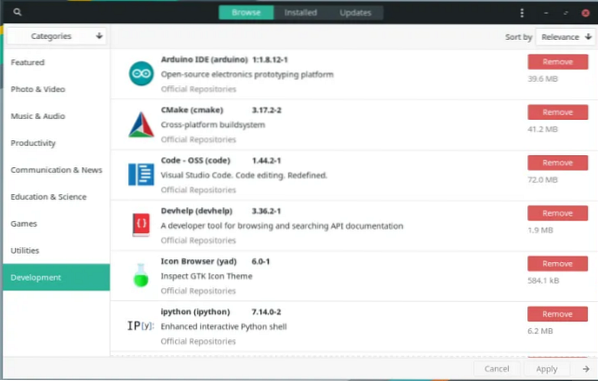
U hebt de mogelijkheid om uw Manjaro-architect te configureren om te functioneren als een Bleeding Edge-systeem in de buurt van Arch Linux, of u kunt besluiten om het standaard stabiele systeem te behouden.
BoxIt, een systeemtool die is ontworpen om het ontwerp en de functionaliteit te bespotten, vergelijkbaar met: git, is verantwoordelijk voor het beheer van zijn repositories. Een vereenvoudigde GUI-instellingenmanager bestaat ook binnen deze Linux-distro en biedt eenvoudige configuratie van systeemopties zoals kernel- en stuurprogrammaversies en systeemtaalvoorkeuren. Het GUI-installatieprogramma dat verantwoordelijk is voor de GUI-gebaseerde installatie van deze Linux-distro heet Calamares.
Tijdens de GUI- of CLI-netinstallatiebenaderingen biedt Manjaro Architect zijn gebruikers de mogelijkheid om de desktopomgeving, stuurprogramma's en kernelversie te kiezen die ze willen gebruiken na de volledige installatie van dit systeem. U bent niet beperkt tot de desktopomgeving die u zou moeten gebruiken. Je kunt ervoor kiezen om te gaan met die onder de officiële editie of die onder de release van de community-editie.
MHWD (Manjaro hardwaredetectietool)
Naast Pamac krijgen Manjaro-gebruikers ook de mogelijkheid om te profiteren van deze handige GUI-toolfunctie. Het is een geweldige aanvulling op de Linux-distro, omdat het helpt bij het detecteren van al je systeemstuurprogramma's en een extra stap doet om de meest compatibele stuurprogramma's voor hen voor te stellen.
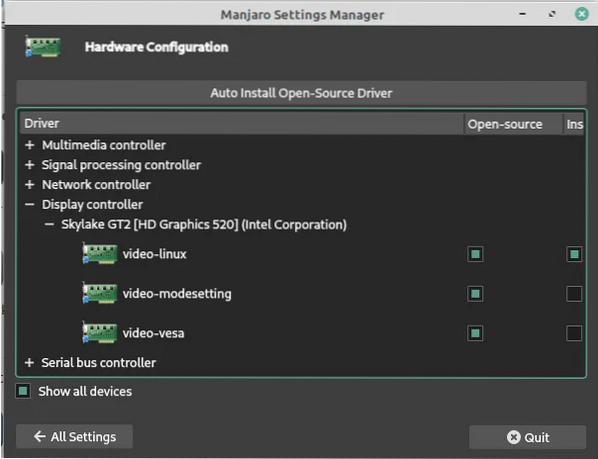
Het lost gemakkelijk een hardwarecompatibiliteitsprobleem binnen een systeem op dankzij de snelle hardwaredetectie en stuurprogramma-installatiemechanismen.
Ondersteuning voor stuurprogramma's:
Als je eerdere ervaring hebt met problemen met GPU-stuurprogramma's, dan zou de ondersteuning die Manjaro te bieden heeft deze zorg moeten verminderen. Lange tijd is een systeemgebruiker die is blootgesteld aan het Linux-platform bekend met de onvriendelijke getijden van het omgaan met compatibiliteitsproblemen met GPU-stuurprogramma's met betrekking tot de Nvidia-graphics.
Met het installatieproces van Manjaro Architect kunnen gebruikers doorgaan met: niet-open source grafische stuurprogramma's of open source installatie van grafische stuurprogramma's. Niet-open-source is geschikt voor niet-gratis en open-source is geschikt voor gratis installatie van stuurprogramma's. Als u de niet-gratis optie kiest tijdens de installatie van deze distro, wordt de detectie van uw geïnstalleerde grafische kaart geautomatiseerd en worden de juiste stuurprogramma's gebruikt die ermee compatibel zijn voor systeemconfiguratie. Met de hulp van de eerder genoemde hardwaredetectietool, heb je geen problemen om verder te gaan.
Kernels wisselen
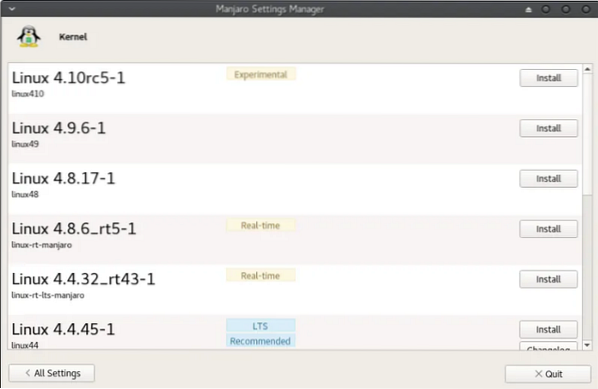
Als we eerlijk zijn en besluiten alles in zwart-wit te zetten, kan het zijn dat je voor het wisselen van kernels in andere Linux-distributies een pagina uit de tovenaarshandleiding van een systeemterminal moet stelen. Het is misschien niet zo direct als het reciteren van de 26 alfabetten. Manjaro, aan de andere kant, vond een gedeelte dat de recitaties van de handleiding van een systeemterminal niet vereist. Het maakt gebruik van een applicatie-interface voor zijn gebruikers om zoveel kernelinstanties te installeren en over te schakelen als ze kunnen vinden. Bovendien, als de machine of laptop die je gebruikt van het oude vintage-type is, presteren ze optimaal met de oude kernelversies, en toegang tot dergelijke kernelversies is geen probleem onder de Manjaro Architect-distro.
Uitsluiting van PPA's
Als je eerdere ervaring hebt met een Linux-distro zoals Ubuntu, ben je bekend met PPA's of Personal Package Archives. Denk in definitieve termen aan PPA als een repo re met een kleine groep of een enkele applicatie. Als uw officiële Ubuntu-repo een belangrijk softwarepakket mist dat u wilt gebruiken, moet u een specifieke PPA met betrekking tot dat softwarepakket aan uw systeem toevoegen en koppelen. Daarna moet u een systeemupdate uitvoeren via een opdrachtreeks zoalssudo apt update zodat de PPA binnen uw systeem wordt herkend.
Eindelijk kunt u nu het softwarepakket installeren waar u naar op zoek was. Je zou kunnen knipogen naar deze strategie omdat je attent bent bij het omgaan met niet-officiële PPA's. Wat als de meeste softwarepakketten die u zoekt, vereisen dat u externe PPA's configureert binnen uw huidige systeem?? U zult een reeks configureerbare stappen moeten doorlopen om te genieten van dat softwarepakket dat u zoekt, en in een mum van tijd kan de opname van deze vele PPA's uw prachtige OS-structuur veranderen in een rattennest van PPA's. Het gebruik van deze vele PPA's kan ook een vruchtbare voedingsbodem creëren voor de ontwikkeling van talrijke beveiligingsinbreuken binnen een systeem dat kritieke en gevoelige informatie opslaat.
Manjaro lost dit probleem op een flexibel unieke manier op, zodat u zich geen zorgen hoeft te maken over het omgaan met een oude of ongebruikte PPA. Het geeft zijn gebruikers directe toegang tot een Boog Gebruikr Opslagplaats waar u kunt communiceren met de softwarepakketten van uw keuze. De inspiratie achter de Arch User Repository is omdat de ontwikkelingsbasis onder Arch Linux ligt en niet onder Ubuntu.
Documentatie en ondersteuning van Manjaro Architect
Als je meer wilt weten over de functionele en architecturale details van deze distro, zijn de wiki-pagina's de juiste plaats om te bezoeken. Bovendien bieden veel ondersteuningsforums op internet gebruikers hulp bij verschillende leercurves.
Manjaro Architect Installatie
Nu u kennis heeft gemaakt met Manjaro Architect en er een goede verstandhouding mee hebt, kunnen we verder gaan en navigeren door de verschillende installatie-opties die voor ons beschikbaar zijn. De Manjaro-installatiegids biedt twee hoofdbenaderingen om deze distro op uw computer te configureren en in te stellen.
Manjaro Architect Installatie via GUI
U bent misschien een gebruiker die deze distro op een enkele partitieruimte of op secundaire gepartitioneerde opslag wil installeren om Manjaro dual-boot te hebben met het momenteel actieve besturingssysteem op uw machine. Enkele vereisten om te overwegen zijn de aanbevolen partitiegrootte, een minimum van 50 GB toegewezen ruimte op de harde schijf. Als de installatie onder een enkele partitie zal plaatsvinden, overweeg dan een back-up van uw gegevens te maken.
De schijfkopie die u voor uw Manjaro Architect-installatie downloadt, hangt af van de desktopomgeving die u wilt gebruiken. De releases kunnen variëren van Deepin, Budgie, GNOME, KDE en Xfce. Het installatieproces verandert niet, ongeacht de desktopomgeving die u gebruikt vanaf de Manjaro-downloadpagina. Deze tutorial implementeert de installatie van de Manjaro Architect-distro met de KDE-desktopomgeving.
De volgende stap is het maken van een opstartbare USB van de Manjaro-desktopomgeving die u eerder hebt gekozen om te downloaden. Manjaro's wiki-pagina laat zien hoe je dit doel kunt bereiken met behulp van Linux's dd opdracht.
Zodra uw opstartbare USB-drive gereed is, gaat u verder en start u op in de installatieomgeving. Je komt in contact met een Welkom in Manjaro schermmenu.
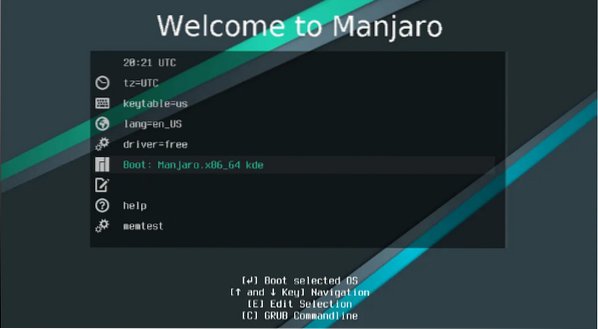
In de volgende stap krijgt u een selectiescherm voor chauffeurs. Het is de stap om te beslissen of de installatie doorgaat met devrij of niet-vrij chauffeurs. Als de machine die u gebruikt een aparte grafische kaart heeft, overweeg dan om uw Manjaro-installatie voort te zetten met propriëtaire of niet-vrije stuurprogramma's.
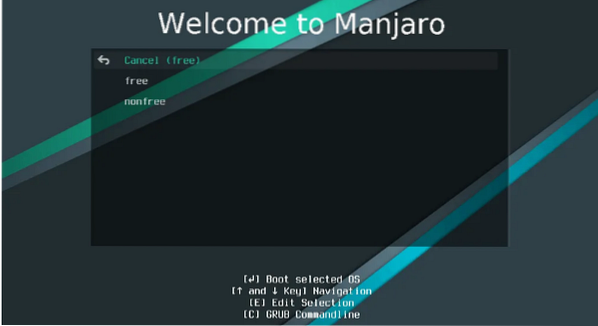
Kies flexibel de toetsenbordindeling en de tijdzone waarin u zich prettig voelt. Klik op de menu met opstartopties en anticiperen op een Welkom naar de Manjaro scherm.
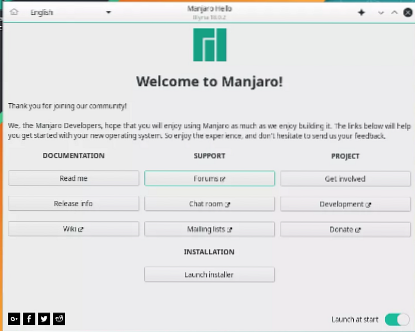
Je Manjaro-installatie zal ook soepel verlopen als je een actieve internetverbinding hebt vanaf een levensvatbare netwerkverbinding, zoals weergegeven in de rechterbenedenhoek van je installatie-interface. Het helpt bij de configuratiestappen, zoals het aanpassen van uw tijdzone en het automatisch detecteren van uw locatie.
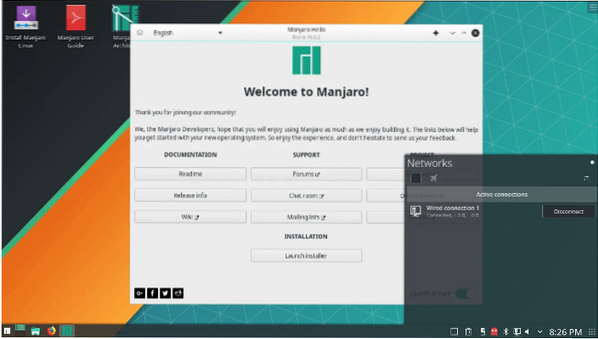
als u succesvol bent met de netwerkconfiguratie en verbinding, kunnen we de daadwerkelijke Manjaro Architect-installatie gemakkelijk hervatten door op de Start installatieprogramma.
Vervolgens configureert u uw locatie en landinstelling, samen met onze voorkeurstaal en lay-out. Daarna zullen we doorgaan naar een kritieke stap die het nut bepaalt van de partities die momenteel in onze machine bestaan.
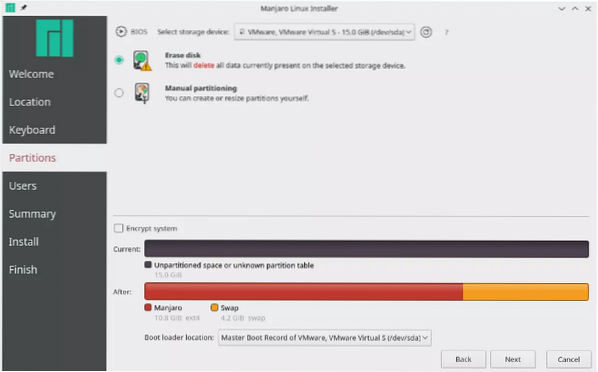
De schermafbeelding van het partitiemenu hierboven heeft om goede redenen een tekort aan twee menu-opties. Deze installatie vindt plaats in een VM-omgeving. In jouw geval is de installatie mogelijk op de daadwerkelijke fysieke schijf van je machine. Je zou dus extra partitiemenu-opties moeten verwachten, zoals:een partitie vervangen en denaast installeren opties die inspelen op de functies voor dubbele installatie. Daarom zijn de vier opties die het Manjaro Architect-menu waarschijnlijk zal weergeven:
1. Naast installeren: Van toepassing op een machine met een niet-gepartitioneerde harde schijf. Het installatieprogramma verkleint de bestaande partitie voor de vereiste schijfruimte voor de installatie van het besturingssysteem. De succesvolle installatie van deze stap leidt tot een dual-boot OS-systeem waarbij een gebruiker uit het opstartmenu kiest om in te loggen en te gebruiken. Het is een aanbevolen optie voor beginners die de complexiteit van het partitioneren van een harde schijf onder een Linux-omgeving nog niet volledig begrijpen.
2. Een partitie vervangen: Deze optie vervangt een bestaande partitie die u hebt geselecteerd voor de installatie van Manjaro. Alle gegevens die bij deze partitie horen, gaan verloren. Denk er dus altijd aan om een back-up van uw gegevens te maken voor elke installatie.
3. Schijf wissen: Deze stap wist een hele schijf op uw machine en wijst het Manjaro-installatieprogramma toe om het te gebruiken voor de installatie van het besturingssysteem. Alle gegevens die bij de schijf horen, gaan ook verloren.
4. Handmatige partitionering: Deze optie is voor de gevorderde gebruikers of gebruikers die het partitieschema van een Linux-besturingssysteem kennen. De verplichte opties onder deze partitiemenu-optie die u zou moeten overwegen om te configureren, omvatten de:wortel(/) en EFI(/boot/efi) partities.
De volgende stap die volgt, vereist enige gegevensinvoervaardigheden op beginnersniveau om de nodige gebruikersgegevens te creëren en in te vullen. U moet uw systeemgebruikersnaam en -wachtwoord respectvol maken en instellen. Je hebt de flexibiliteit om twee soorten authenticatie in te stellen: normale toegang en root-toegang. De root-toegangsreferenties zijn geschikt voor administratieve taken en normale toegang voor normaal OS-gebruik. U kunt ook elke keer dat u uw machine opstart automatisch inloggen inschakelen.
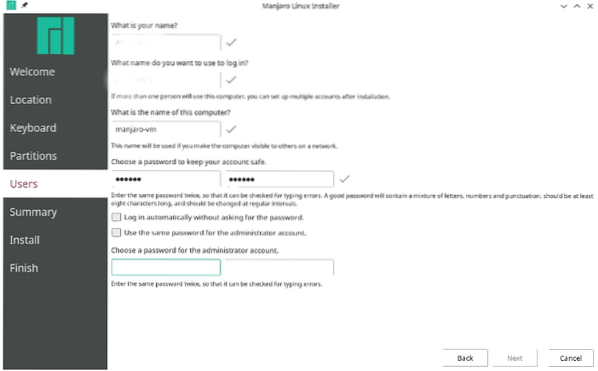
U krijgt dan een voorbeeldoverzicht van de wijzigingen die u hebt aangebracht met betrekking tot de locatie-instelling, toetsenbordindeling en actieve partitieschema's. Zolang je de ziet terug knop navigatiemenu-element onder aan het scherm, geen aangebrachte wijzigingen zijn permanent en uw huidige en eerdere acties kunnen ongedaan worden gemaakt.
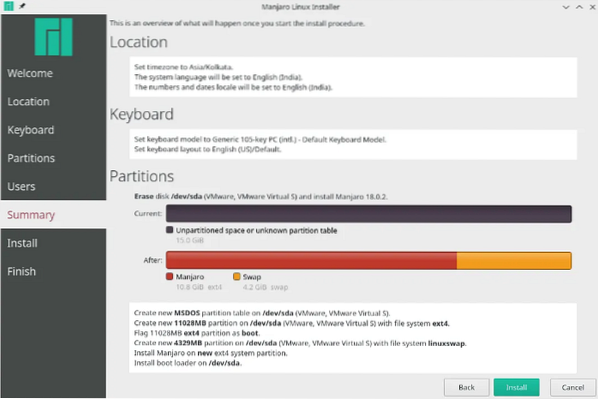
Zodra u echter verder gaat met de installatie voorbij dit punt, worden de wijzigingen permanent. Deze stap is Manjaro's manier om je te vertellen dat je de wijzigingen die je tot nu toe hebt aangebracht moet doornemen en ervoor moet zorgen dat alles klopt. Als je vertrouwen over het dak is, druk dan op de installatieknop en drink wat thee of koffie terwijl je wacht.
Het installatieproces kan 10-15 minuten duren, afhankelijk van de hardware-eigenschappen van uw machine. Zorg dat je meegaat met de herstart nu optie zodra de installatie is voltooid.
Het opnieuw opstarten van het systeem wordt voltooid en u krijgt een vergrendelscherm te zien. Log in op uw nieuwe OS-omgeving en ervaar de Manjaro-manier van leven.
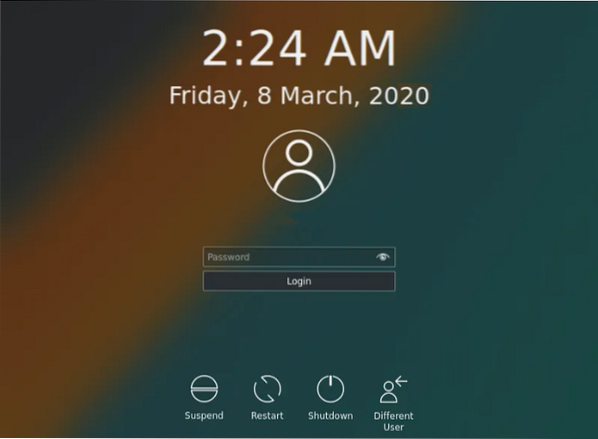
Manjaro Architect Installatie via CLI
Deze aanpak vereist dat uw internetverbinding betrouwbaar stabiel is, omdat elk afzonderlijk systeemonderdeel van het Manjaro-besturingssysteem dat u wilt installeren een snelle en ononderbroken downloadsessie vereist. Een trage en onstabiele internetverbinding kan de download van de paar gigabytes aan gegevens die we nodig hebben mogelijk niet aan.
Download eerst de Manjaro Architect CLI ISO en maak de afbeelding op een dvd, of u kunt kiezen voor een opstartbare USB-drive-optie. Als u opstart vanaf het USB- of dvd-station, wordt u begroet met een inlogscherm van de systeemterminal met de standaard gebruikersnaam en wachtwoord als manjaro.


Log in met deze standaardreferenties en voer daarna de volgende opdracht uit om de manjaro-architect-launcher.
opstelling
Deze launcher lost de beschikbaarheid van een actieve internetverbinding op en gebruikt deze om een update te downloaden manjaro-architect-installer.
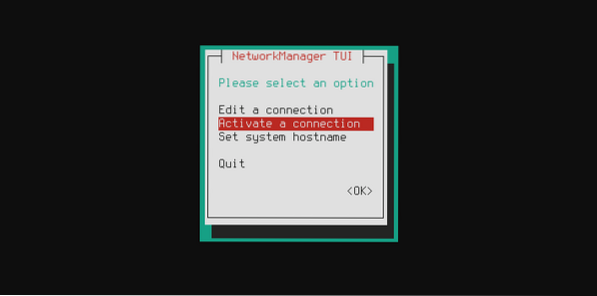
U moet dan een taal voor het installatieprogramma kiezen of selecteren voordat u bij het hoofdinstallatiemenu komt.
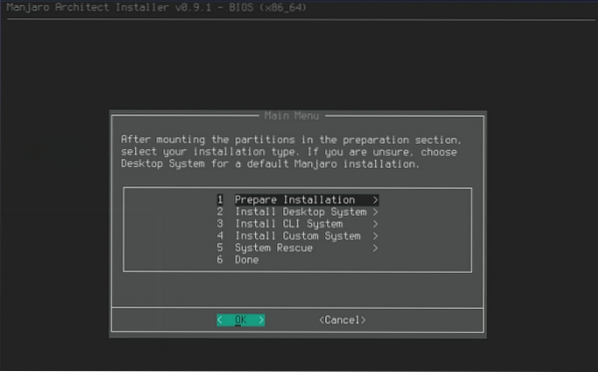
Vanuit dit hoofdmenu moet u drie stappen overwegen:
Stap 1: Voorbereiding voor installatie Manjaro Architect
Hier stelt u de gewenste toetsenbordindeling in, partitioneert u de systeemschijven naar uw voorkeur en koppelt u uw geconfigureerde partities. U kunt ook een lijst maken van de beschikbare apparaten die door het systeem kunnen worden gedetecteerd en deze versleutelen. Onder de optie voor schijfpartitionering kan het installatieprogramma ze automatisch partitioneren. Je kunt ze nog steeds handmatig partitioneren via programma's zoalsgescheiden, cfdisk, gdisk, cgdisk, enfdisk. De verschillende beschikbare schijfformaten zijn:ReiserFS, ext3, ext4, Btrfs, xfs, en jfs.
Stap 2: De basis installeren
Hier selecteer je de init systeem u zult op uw Manjaro-besturingssysteem en de kernel en kernel extra moduleconfiguraties gebruiken, zoals specifieke stuurprogramma-installaties om tegemoet te komen aan de beoogde installeerbare Manjaro-desktopomgeving.
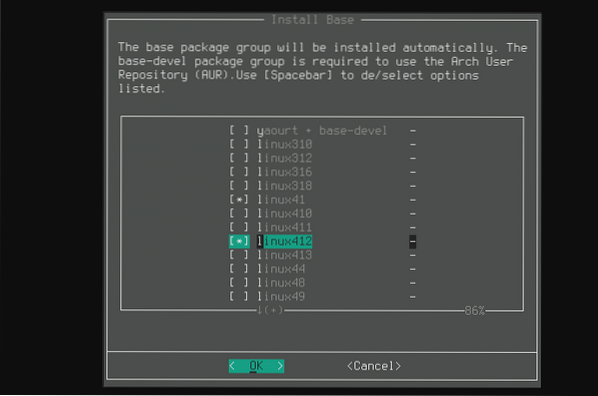
Stap 3: De bureaubladomgeving installeren
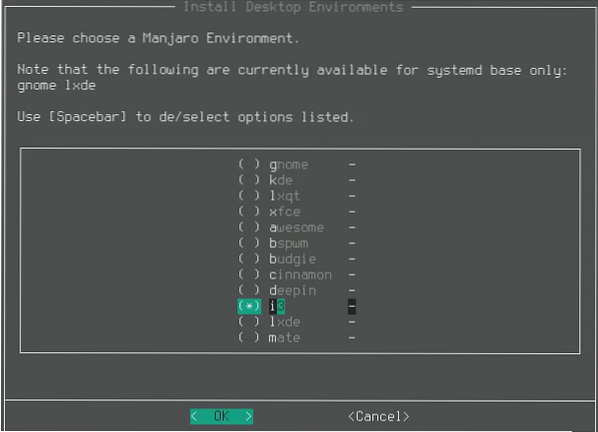
De succesvolle basisinstallatie vraagt om de opeenvolgende installatie van de gekozen of gewenste desktopomgeving. Deze installatiestap kost de meeste tijd om te voltooien vanwege het aanzienlijke aantal verplichte installeerbare onderdelen in een wachtrij.
U zult dan moeten kiezen tussen propriëtaire duikers of gratis (open-source) beeldschermstuurprogramma's.
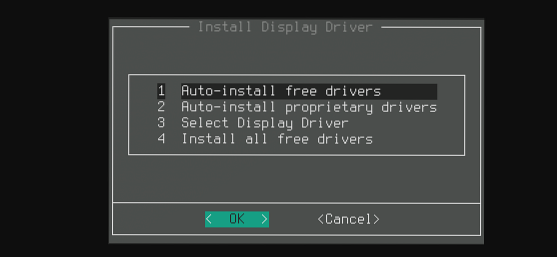
De volgende stap die volgt is de installatie van de Manjaro systeem bootloader. De installatie van uw Manjaro-systeem wordt dan voltooid.
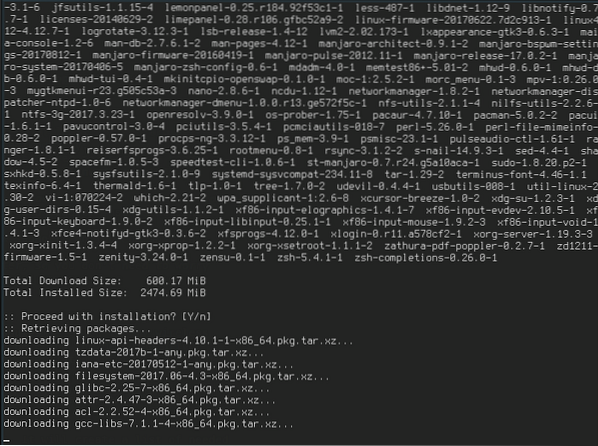
De configure base-optie zou u moeten helpen dit systeem te beheren via een walkthrough zoals de FSTAB die is ingesteld om uw partities te verwerken. Een snelle herstart zou u naar uw pas geïnstalleerde Manjaro Architect-desktopomgeving moeten brengen.
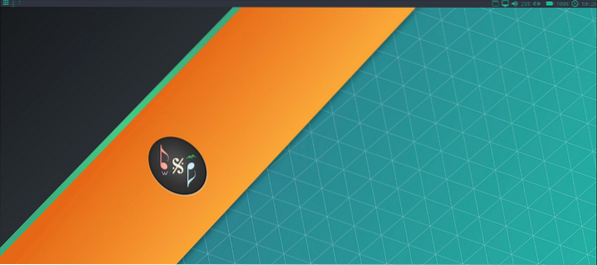
Laatste opmerking:
Als je een gebruiker bent die de technische aspecten van een Linux-besturingssysteem nog niet goed onder de knie heeft, dan is de Manjaro Architect-distro perfect voor jou. Het biedt een bypass van technische details zoals het samenstellen en compileren van tijdelijke oplossingen met betrekking tot uw besturingssysteem. We moeten ook de mythe verduidelijken dat Manjaro een gemakkelijke uitweg is voor Linux-gebruikers die niet over de vaardigheden beschikken om Arch Linux te installeren en configureren. Manjaro abstraheert alleen de technische details van het opzetten ervan. Zoals eerder vermeld, heeft de Linux-gemeenschap verschillende gebruikersniveaus. Als Manjaro voor je werkt, dan is dit je huidige Linux-besturingssysteem naar keuze totdat je je besturingssysteemspieren buigt en besluit om in de toekomst met een andere Linux-smaak of -distro te gaan. Verwacht met Manjaro toegankelijkheid, gebruiksvriendelijkheid en stabiliteit met betrekking tot gebruikerservaring in combinatie met een up-to-date, krachtige en snelle Linux-distro.
Je kunt ook het volgende artikel bekijken waarom Manjaro Architect goed bij je past.
 Phenquestions
Phenquestions


